In den Häusern und Wohnungen vieler Russen können jetzt mehrere Computer gleichzeitig verwendet werden. Um große Dateien von einem PC auf einen Laptop oder umgekehrt herunterzuladen, ist es am besten, Ihre Heimcomputer zu vernetzen.
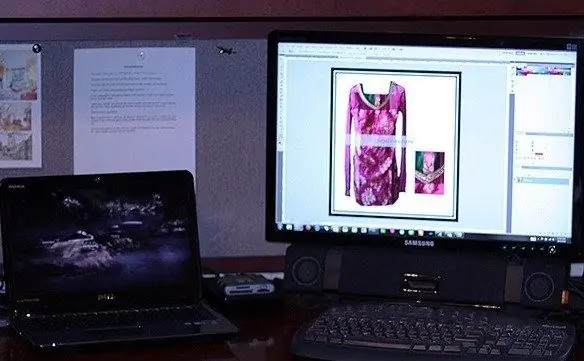
Notwendig
- - Computer;
- - Notizbuch;
- - Netzwerkkabel.
Anweisungen
Schritt 1
Stellen Sie sicher, dass Ihr Desktop-Computer über eine Netzwerkkarte verfügt. Wenn Sie keine Netzwerkkarte auf Ihrem PC haben, kaufen und installieren Sie eine. Verbinden Sie ein Ende des Netzwerkkabels mit dem Netzwerkkartenanschluss und das andere mit dem Netzwerkadapter des Laptops.
Schritt 2
Klicken Sie auf das Dual-Monitor-Symbol, das in der unteren rechten Ecke Ihres PC-Desktops angezeigt wird. Wählen Sie TCP\IP-Eigenschaften und deaktivieren Sie im Abschnitt Sicherheit (Registerkarte Erweitert) die Firewall. Deaktivieren Sie das Kontrollkästchen "Authentifizierung". Siehe den Abschnitt Eigenschaften des Internetprotokolls. Geben Sie die IP-Adresse 10.0.0.10 ein und setzen Sie die Subnetzmaske auf 255.255.255.0. Klicken Sie auf "Übernehmen" und "OK".
Schritt 3
Siehe die Netzwerkverbindungseinstellungen des Laptops. Gehen Sie zu den Einstellungen des Internetverbindungsprotokolls im Laptop, schalten Sie die Firewall und die Authentifizierung aus. Geben Sie die IP-Adresse 10.0.0.20 und die Subnetzmaske 255.255.255.0 ein. Klicken Sie erneut auf die Schaltfläche "Übernehmen" und dann auf "OK".
Schritt 4
Gehen Sie zurück zum PC. Starte deinen Computer neu. Gehen Sie auf "Start", klicken Sie auf die Zeile "Systemsteuerung" und wählen Sie in der sich öffnenden Liste "Assistent für Netzwerkeinstellungen". Wählen Sie im Abschnitt "Verbindungstyp" "Andere" aus. Klicken Sie dann auf die Zeile "Dieser Computer gehört zu einem Netzwerk, das keine Internetverbindung hat". Klicken Sie auf die Schaltfläche "Weiter", kommen Sie mit und geben Sie einen Namen ein, unter dem der Computer im Netzwerk angezeigt wird. Aktivieren Sie das Kontrollkästchen neben der Zeile "Datei- und Druckerfreigabe aktivieren", klicken Sie erneut auf "Weiter". Starten Sie Ihren Desktop-Computer neu.
Schritt 5
Wiederholen Sie den im vierten Absatz beschriebenen Vorgang auf dem Laptop. Vergessen Sie nicht, Ihren Laptop neu zu starten, und nehmen Sie dann alle notwendigen Änderungen im "Netzwerk-Setup-Assistenten" vor. Starten Sie Ihren Laptop neu. Jetzt ist Ihr Laptop mit Ihrem PC verbunden und Sie können problemlos große Dateien herunterladen oder Computerspiele mit Ihrem Haushalt in Ihrem eigenen lokalen Netzwerk spielen.






